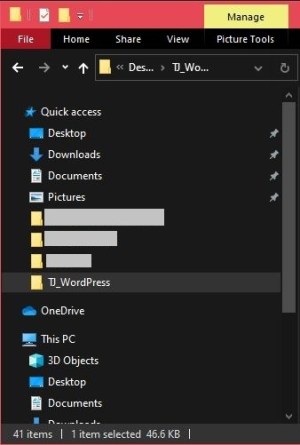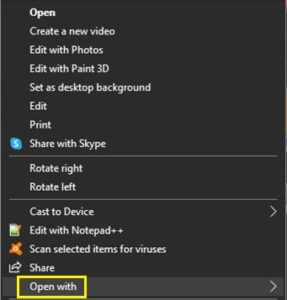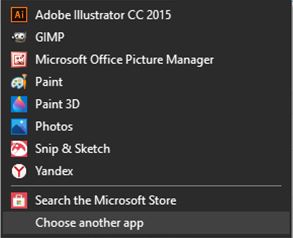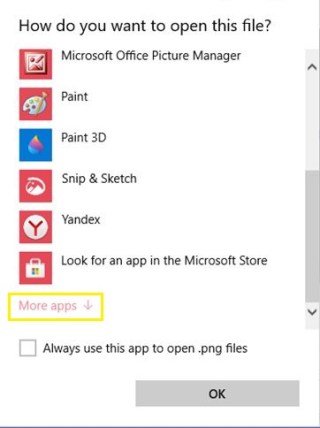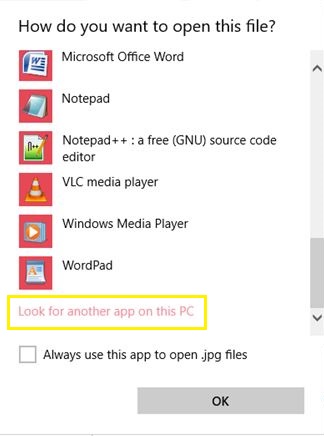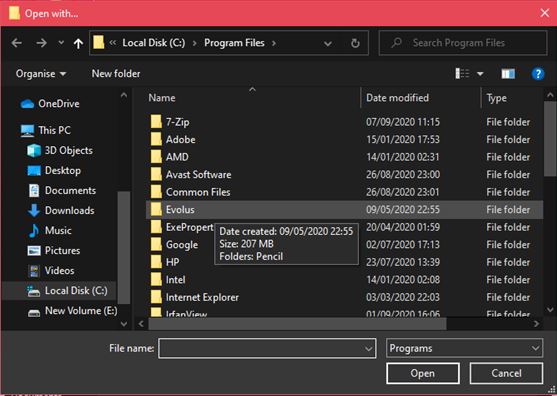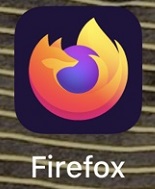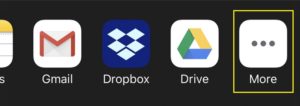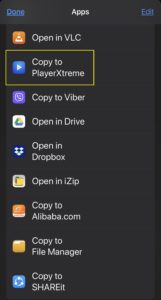Telkens wanneer een afkorting van drie letters voorkomt in gewone computergesprekken, kunnen degenen die niet op de hoogte zijn, in de war raken. Meestal verwijzen deze naar de bestandsextensies, het laatste deel in de bestandsnaam, dat na het puntteken komt.
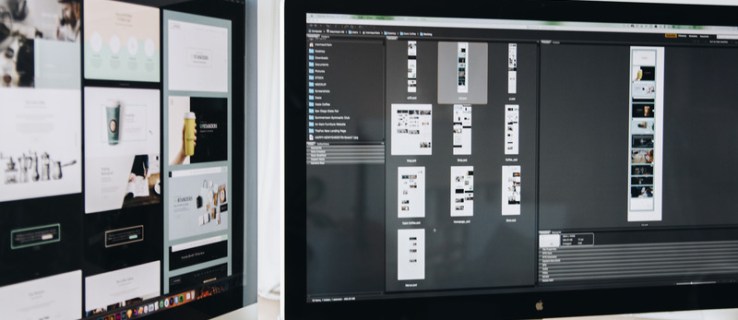
Een dergelijk bestandstype is WebM. Om de verwarring nog groter te maken, heeft deze extensie vier in plaats van drie letters. Een vriend kan u bijvoorbeeld een bestand "my_funny_cat_video.webm" per e-mail sturen. Als dit het geval is, is de kans groot dat u deze niet kunt openen. Om dit te doen, hebt u een compatibele plug-in of een app nodig om u te helpen.
Een WebM-bestand openen in Windows
Om zelfstandige WebM-bestanden te openen op desktop- en laptopcomputers met Windows, kunt u een van de browsers gebruiken die deze indeling ondersteunen. Deze omvatten Google Chrome, Microsoft Edge, Mozilla Firefox en Opera. Ga als volgt te werk om het bestand op deze manier te openen.
- Open de locatie van het bestand op uw computer.
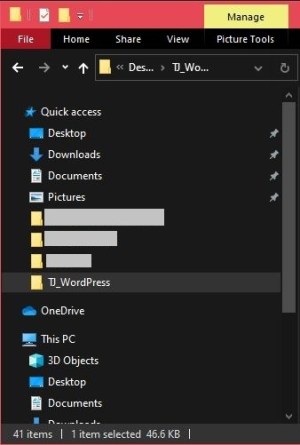
- Klik met de rechtermuisknop op het bestand en klik vervolgens op Openen met in het menu.
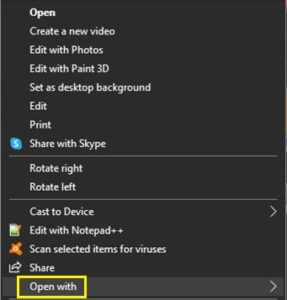
- Klik op Kies een andere app.
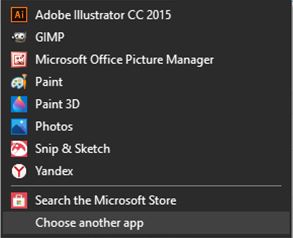
- Klik op de link Meer apps onder aan dit menu.
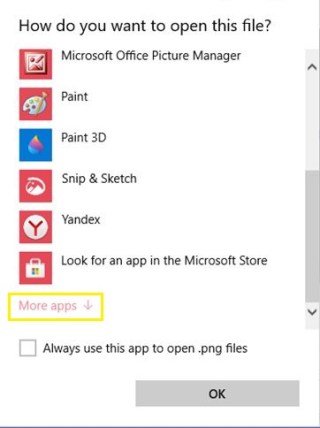
- Klik op een van de voorgestelde browsers die WebM-bestanden ondersteunen. Als u de app van uw voorkeur niet ziet in het menu vanaf stap 5, klikt u op Een andere app zoeken op deze pc.
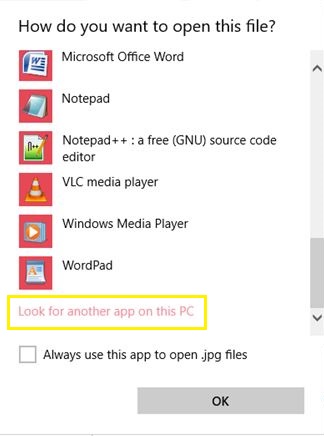
- Nu moet u door de map bladeren waar de bestanden van de app zich bevinden en het uitvoerbare bestand voor die app selecteren. Zodra u dat doet, verschijnt de app in het menu Kies een andere app. Misschien wilt u deze app in de toekomst gebruiken om WebM-bestanden te openen. Als dit het geval is, vink dan het selectievakje aan naast Altijd deze app gebruiken om WebM-bestanden te openen.
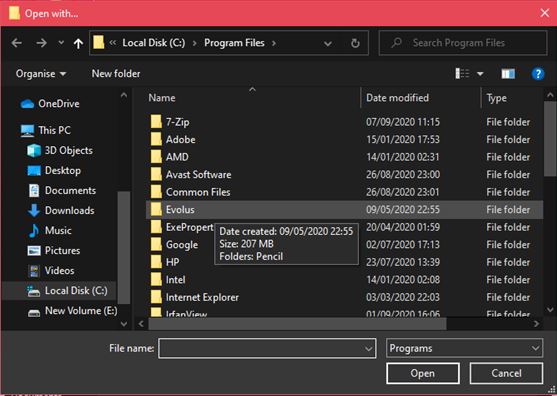
Naast webbrowsers kunt u ook een van de compatibele mediaspeler-apps gebruiken. De meest populaire app is VLC Player. Het is gratis, relatief klein en werkt perfect met elk type mediabestanden, zowel audio als video.
Natuurlijk zijn er andere apps die ook met WebM-bestanden werken, dus u kunt overwegen deze eens te bekijken. Allereerst is er Windows Media Player. Hoewel het WebM-video's niet direct uit de doos afspeelt, is de eenvoudige installatie van de add-on DirectShow Filters voldoende. Vervolgens is het de moeite waard om nog drie alternatieve apps te noemen die u zou kunnen gebruiken. Dit zijn MPlayer, KMPlayer en Miro. Ze bieden enorm veel ondersteuning voor bijna elk denkbaar mediabestand en werken zowel op computers als op mobiele apparaten.
Een WebM-bestand openen in Mac OS X
Net als Windows kunt u voor het afspelen van WebM-video's een van de hierboven genoemde browsers op de Mac gebruiken. Hoewel de native Safari-browser van Apple deze bestanden niet alleen kan afspelen, is er een VLC-plug-in waarmee u dit kunt doen.
Als je VLC voor Mac OS X installeert, heb je natuurlijk ook het voordeel dat je de zelfstandige app gebruikt. Hiermee kunt u elke WebM-video afspelen die u mogelijk ontvangt of downloadt. Het is vermeldenswaard dat je, net als bij Windows, ook MPlayer, KMPlayer en Miro op je Mac kunt gebruiken.
Een WebM-bestand openen op een Chromebook
Als het gaat om de Chromebook-laptops van Google, is het afspelen van WebM-video's native voor deze apparaten. Door de ondersteuning voor de meest voorkomende mediabestanden uit te voeren, kunt u eenvoudig een WebM-bestand rechtstreeks in Google Chrome openen en afspelen.
Als u een WebM-video niet kunt openen, kan dit slechts een paar redenen hebben. Een; het bestand is beschadigd of niet correct gecodeerd, dus het bevat fouten. Als dat het geval is, kun je dat bestand met geen enkele app afspelen. Het beste is om het bestand opnieuw te downloaden, alleen om er zeker van te zijn dat dit de reden is waarom u het niet kunt afspelen.
Een andere reden kan zijn dat uw Chromebook enkele administratieve beperkingen heeft. Dit kan voorkomen dat u online toegang krijgt tot bepaalde inhoud en het blokkeren van video's die u laadt. Als er een systeembeheerder is waarmee u contact kunt opnemen, kunt u het beste eerst met hen contact opnemen. Dat scheelt je een hoop tijd bij het experimenteren met verschillende apps.
Hoe een WebM-bestand op een iPhone te openen
Omdat WebM een bestandsformaat is dat Google propageert, is het geen verrassing dat Apple-apparaten er niet gemakkelijk mee werken. Allereerst heeft QuickTime van Apple geen codec die WebM-video's ondersteunt. Om ze op je iPhone te spelen, moet je andere strategieën gebruiken.
Het eerste scenario is wanneer u een video op een website wilt bekijken. Omdat het een WebM-video is, kan uw browser deze helaas niet afspelen. Maak je geen zorgen, want er is een oplossing in de vorm van een app van derden. PlayerXtreme Media Player is een gratis app waarmee je elke WebM-video kunt afspelen, zolang je het URL-adres maar weet. Voordat u verder gaat, moet u ervoor zorgen dat u de PlayerXtreme Media Player-app installeert vanuit de App Store.
- Open de Safari-browser op uw iPhone.
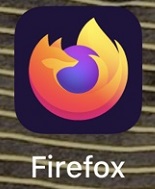
- Bezoek de pagina met WebM-video die u eerder niet kon bekijken. Probeer de video af te spelen en het nieuwe browservenster wordt geopend voor die video.
- Tik nu op Meer (drie stippen).
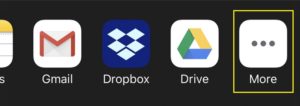
- Tik in de lijst met beschikbare apps op Openen in PlayerXtreme.
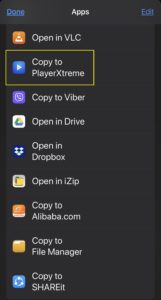
- Zodra je dat doet, wordt de video afgespeeld.

Hoewel PlayerXtreme een veelgebruikte oplossing is voor iPhone-gebruikers, kunt u ook de VLC for Mobile-app gebruiken. Het is een gratis, open source en werkt ook prima met WebM-video's.
Hoe een WebM-bestand op een Android-apparaat te openen
In tegenstelling tot mobiele apparaten van Apple, hebben Android-telefoons en tablets native ondersteuning voor WebM-video's. Als je Android 2.3 Gingerbread of nieuwer gebruikt, kun je ze zeker spelen vanuit de browser van de telefoon. En dat geldt vooral als u Google Chrome gebruikt.
Maar soms wordt een WebM-video mogelijk niet afgespeeld op uw apparaat, en er kunnen een aantal redenen zijn waarom dat het geval is. Het kan zijn dat er een probleem was toen het bestand in de eerste plaats werd gecodeerd. Of misschien gebruikt u een app die op zichzelf geen WebM ondersteunt. Een andere reden kan zijn dat er enkele onderbrekingen waren in de bestandsoverdracht tijdens het laden van de video, waardoor het bestand niet kan worden afgespeeld.
Wat de reden ook is, het is altijd goed om een alternatieve app in de buurt te hebben die WebM-video's kan afspelen. En wat is er mooier dan een open-source, gratis te gebruiken app zoals VLC Player? U kunt de mobiele versie genaamd "VLC voor Android" downloaden van de Google Play Store.
Aanvullende veelgestelde vragen
Waarom gebruiken we WebM in plaats van meer standaard videobestandstypes zoals mp4 of mov?
Het WebM-videoformaat is speciaal ontworpen om het beste te presteren bij het online spelen. Ze zorgen voor een geweldige videokwaliteit met een relatief kleine bestandsgrootte. Dit zorgt voor weinig bandbreedteverkeer bij het afspelen van WebM-video's, waardoor ze perfect zijn voor gebruik op websites en webplatforms.
In vergelijking daarmee zijn MP4- en MOV-bestanden uiteindelijk veel groter dan het WebM-bestand van dezelfde lengte. Hoewel zowel MP4- als MOV-formaten worden beschouwd als een standaard voor de videokwaliteit, zijn de bestanden die je krijgt enorm. Dat is zeker niet iets dat je wilt streamen, vooral als je een gemeten verbinding hebt.
Een van de beste voorbeelden van het gebruik van WebM is YouTube. Het videoplatform van Google gebruikt het bij het afspelen van video's op elke internetbrowser die WebM ondersteunt. Dit omvat Google Chrome, Opera, Mozilla Firefox en Microsoft's Edge.
Omdat het open en royaltyvrij is, is dit formaat belangrijk voor het wereldwijde succes van internet. Net als HTML, HTTP en TCP/IP kan iedereen WebM gebruiken, zonder zich ooit zorgen te maken over het betalen van licentiekosten.
Wat is precies een WebM-bestand?
WebM-bestanden zijn videobestanden van een specifiek formaat. Net als de populaire Matroska-videobestanden (MKV), is WebM gebaseerd op datzelfde formaat. Het is een open source-indeling die volledig royaltyvrij is en voornamelijk is ontworpen voor gebruik op internet.
WebM-video's afspelen op uw apparaat
Hopelijk is het je gelukt om een WebM-video af te spelen op je computer of mobiele apparaat. Behalve dat je hebt geleerd dat je een webbrowser of een zelfstandige app kunt gebruiken om deze video's af te spelen, weet je nu nog meer. Door te begrijpen wat WebM-bestanden zijn en waarom we ze gebruiken, krijgt u een beter begrip van moderne webtechnologieën en toekomstige trends.
Is het u gelukt om WebM-bestanden op uw computer af te spelen? Waarom gebruikt u het WebM-bestandsformaat? Deel uw mening in de opmerkingen hieronder.